YouTubeでのリアクション動画やチャンネルの数が増えているため、リアクション動画の作成に関するガイドの需要が高まっています。YouTubeでリアクションビデオを作成する方法を学ぶことで、広告収入からお金を稼ぐことができます。YouTubeでリアクション動画を作成するのはどれくらい難しいですか?手始めに、リアクションビデオの背後にある基本的な仕組みは、リアクションビデオをリアクションしているビデオのタイムラインに配置することです。
ただし、適切なソフトウェアツールを使用すると、このプロセスをシームレスに自動化できます。この記事では、YouTubeでリアクションビデオをすばやく自由に作成する方法について詳しく説明します。
これは、YouTubeのリアクションビデオを作成するためのスターターガイドです。
1. YouTubeのリアクション動画とは何ですか?
リアクション動画は、クリエイターが別の動画コンテンツやシナリオに反応したことを記録するコンテンツの種類とスタイルです。リアクション動画は、面白い動画編集から、映画、音楽、別のYouTubeユーザーが録画したコンテンツまで、あらゆるものに対する感情的な反応を示しています。
2. YouTubeのリアクション動画の仕様とは何ですか?
YouTubeにはリアクション動画の厳密な動画仕様はありませんが、専門家はYouTubeでリアクション動画を作成および編集するときに次のYouTube仕様を使用することをお勧めします。
これらの仕様の推奨事項は厳密ではないため、リアクションビデオを作成するときに柔軟に対応できることに注意してください。
続きを読む:
実用的なビデオ照明エディタリスト:簡単な手順でビデオを明るくする
動画変換 究極 は、さまざまな編集ニーズに対応する拡張機能を備えた有名なビデオ編集ツールです。ビデオおよびオーディオファイルの変換、ビデオへの字幕の追加、リアクション ビデオ の作成など、複数の機能を実行できます。
これは、強化された技術機能を活用してYouTubeリアクションビデオを作成および編集する信頼性の高いリアクションビデオメーカーです。動画変換 究極 さまざまなビデオクリップを組み合わせて、無限のビデオ編集テーマとフィルターを活用できるようにすることで、リアクションビデオコンテンツを作成できます。
の機能 ビデオコンバーターアルティメット 次のものが含まれます。
使用する前に 動画変換 究極 リアクションビデオを作成するには、リアクションする元のビデオがあることを確認してください。
01月ダウンロード、インストール、起動 動画変換 究極 お使いのコンピュータで。
02月「MV」メニューを選択して、さまざまなビデオクリップを使用してリアクションビデオコンテンツを作成します。「追加」アイコンを押してビデオクリップをアップロードします。
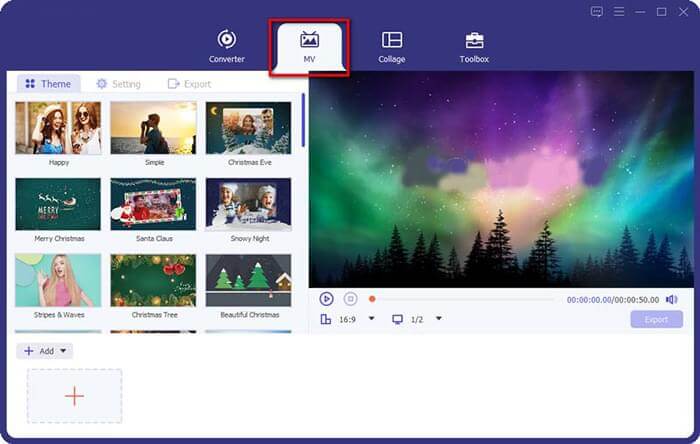
03月「編集」ボタンをクリックして、ビデオの必要な部分をトリミングします。次に、必要に応じて進むボタンと戻るボタンを使用して、リアクションビデオの順序を調整します。
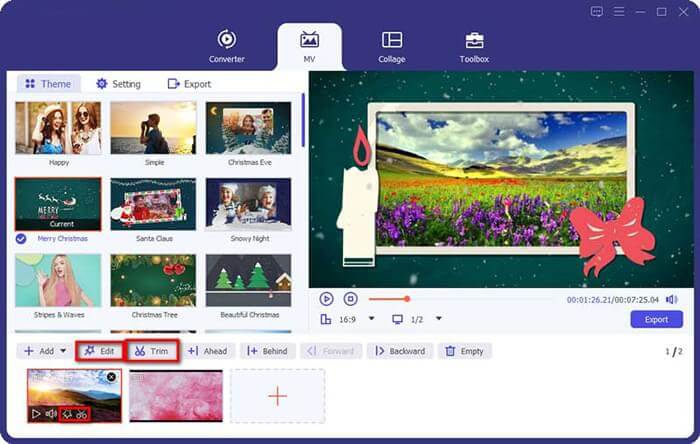
04月「テーマ」ボタンをクリックして、リアクションビデオのテーマを選択します。その後、YouTubeのリアクションビデオをエクスポートして、自由にアップロードします。
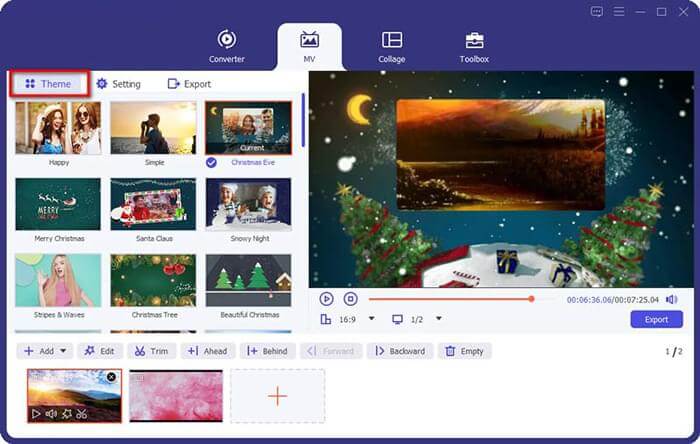
活用することもできます 動画変換 究極の分割画面機能を使用して、リアクションビデオを作成します。
01月メインメニューの[コラージュ]タブをクリックし、YouTubeリアクションビデオを作成するために最も好ましい分割画面レイアウトを選択します。「+」ボタンをクリックして、リアクションビデオの作成に使用するビデオをアップロードします。
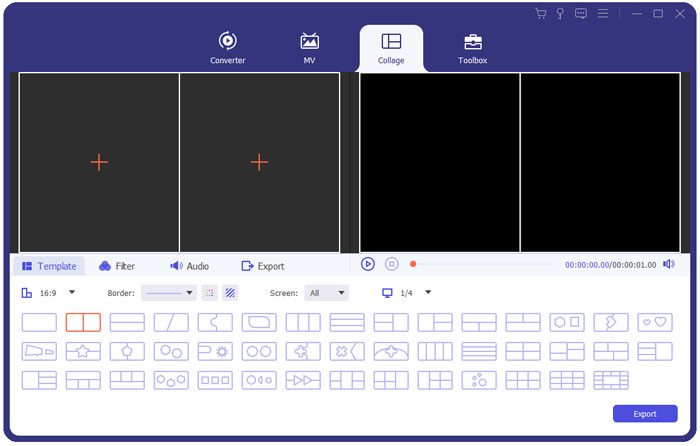
02月分割線を調整して、トリミング、回転、字幕や透かしの追加など、ビデオのサイズ変更と編集を行います。クリエイティブ編集オプションの「フィルター」タブをご覧ください。
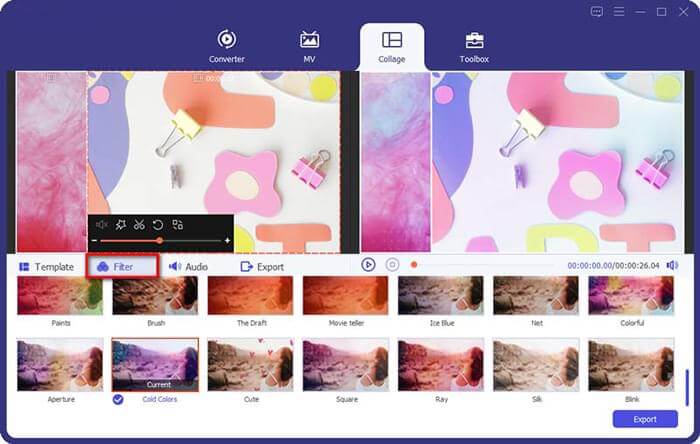
03月[オーディオ]タブをクリックして、リアクションビデオに追加する好みの音楽を選択します。さらに、「ループ再生」、「フェードイン」、または「フェードアウト」にチェックマークを付けて、ビデオの表示速度と音量を調整できます。
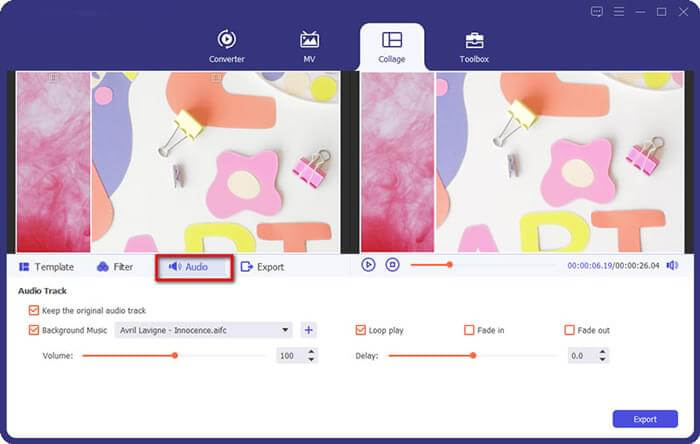
04月[プロジェクト]タブに移動して、プロジェクト名、宛先フォルダー、解像度、および出力形式を設定します。「GPUアクセラレーションをオンにする」にチェックマークを付けて、YouTubeリアクションビデオの作成プロセスを高速化します。ビデオの準備ができたら、「エクスポートの開始」をクリックしてビデオを保存します。

関連項目:
トップ14の最高のAVIビデオエディタ|AVIファイルを簡単に編集
10ホットMP4ビデオエディタ-強力な機能を備えたMP4ビデオを編集する
Clideoは、ビデオの作成と編集の利便性を高める人気のあるオンラインファイルエディタです。これは、使用するためにダウンロードやインストールを必要としないWebベースのプラットフォームです。クリデオを無料で使用して、YouTubeのリアクションビデオを簡単に作成および編集できます。Clideoを使用してリアクションビデオを作成するのは簡単なプロセスです。必要なのは、アクティブなインターネット接続と、YouTubeリアクションビデオの作成に使用する2つのビデオだけです。
クリデオを使用してYouTubeでリアクションビデオを作成する方法は次のとおりです。
ステップ1.Clideoのオンラインビデオエディタページに移動します。「はじめに」をクリックします。
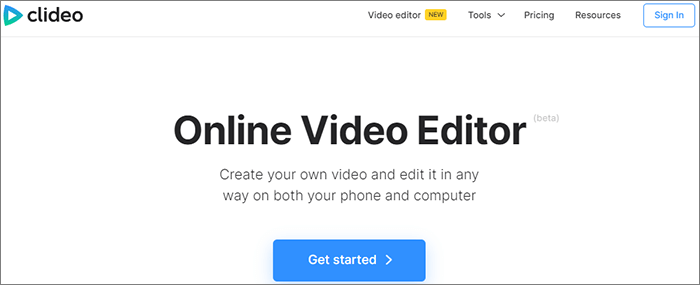
ステップ2.「アップロード」または「+」アイコンをクリックして、クラウドまたはローカルストレージからビデオをアップロードします。
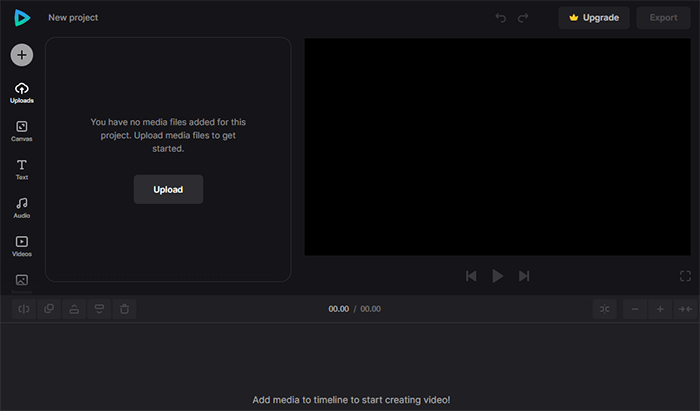
ステップ3.ビデオファイルを[アップロード]セクションからプレビュータイムラインにドラッグして、処理を開始します。
ステップ4.[キャンバス]タブに移動して、適切なプリセットを適用し、アスペクト比を変更します。
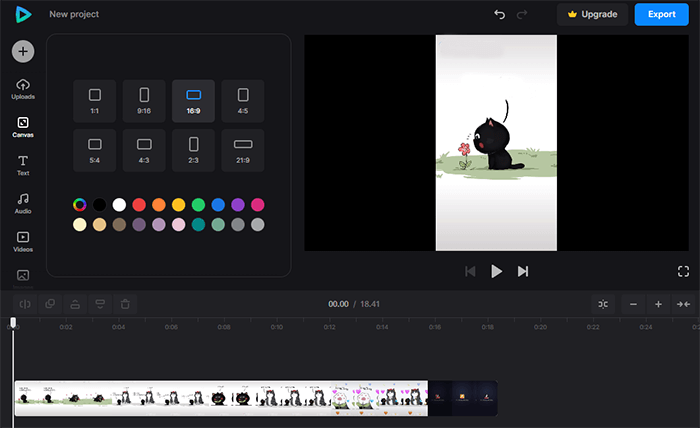
ステップ5.ピクチャーインピクチャーモードまたはサイドバイサイドモードを使用して、リアクションをミュージックビデオと組み合わせます。アスペクト比に基づいてビデオを配置し、必要に応じてプレビューセクションでサイズを変更します。
ステップ6。または、ピクチャーインピクチャー方式(あるビデオを別のビデオの上に重ねる)が必要な場合は、ビデオの位置とサイズを選択した後、プレビューセクションで手動で調整します。視聴者に見せたいコンテンツにリアクションする場合は、リアクション動画を小さくして視聴者の視聴を妨げないようにするか、またはその逆を行います。
ステップ7。タイムラインまたはプレビューセクションでビデオを選択して、ビデオ設定を変更および調整します。完了したら、「エクスポート」をクリックします。
ステップ8。最終的なビデオに希望するエクスポートオプションを選択し、[続行]をタップします。
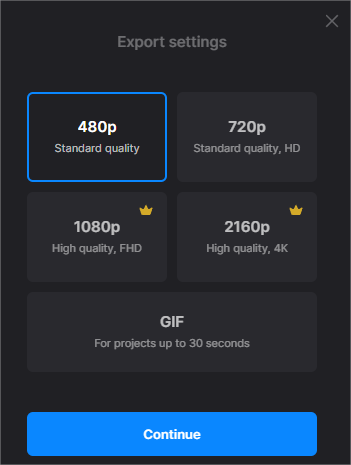
ステップ9。「ダウンロード」をクリックして、編集したYouTubeリアクションビデオにアクセスします。
見逃せない:
12の最高のゲームビデオエディタ-手間をかけずにビデオを編集する[更新]
以下は、YouTubeリアクション動画を作成および編集したいユーザーに関するよくある質問です。
1. リアクション動画を作成する際に著作権侵害を回避するにはどうすればよいですか?
他人の動画コンテンツを使わずにリアクション動画コンテンツを作成することは不可能です。YouTube動画は知的財産規制によって保護されているため、元の所有者の許可なしに動画を使用すると、あなたの側に責任が生じる可能性があります。
少なくとも、元のビデオの作成者と所有者のクレジットを確認してください。また、彼らに連絡して、ビデオを直接使用する許可を要求することもできます。
2. YouTubeのリアクション動画の良い点は何ですか?
手始めに、あなたのリアクションビデオはあなたの聴衆にとって興味深いものでなければなりません。そのため、物議を醸すものではないにしても、魅力的な反応を提供するよう努めてください。リアクション動画がステージングされているか、リハーサルが過剰に行われているように見える場合、リアクション動画の信頼性が失われているように見えます。さらに重要なことに、リアクションビデオの品質も非常に重要です。
品質を維持または 向上させるための最良のツールを使用して、リアクションビデオを作成および編集してください。のようなプロのツールを使用する 動画変換 究極 YouTubeリアクションビデオを可能な限り最高のビデオ標準と品質に作成および編集します。
3.携帯電話でリアクションビデオを作成できますか?
はい、ほとんどのYouTubeコンテンツクリエーターは自分の携帯電話で動画を録画します。Clideoのような適切なツールとソフトウェアを使用すると、携帯電話でリアクションビデオコンテンツを作成できます。ただし、リアクションビデオをより包括的に編集するには、 ビデオをPCに転送 し、専用の 動画変換 究極 YouTubeのリアクションビデオを編集します。
好きかもしれません:
プロのようにTikTokビデオをトリミングする方法:基本的なテクニックとヒント
[Vlogソフトウェア] Vlog愛好家のための11の最高のVlog編集ソフトウェア
コンテンツ作成者の場合、リアクション動画は別の視聴者セグメントにリーチするのに役立ちます。これにより、別の作成者やコンテンツ所有者のコンテンツに基づいて、さらに優れたコンテンツを提供できます。元のビデオと所有者からの許可があれば、リアクションビデオを簡単に作成できます。のようなビデオメーカーとエディターツール 動画変換 究極 リアクションビデオの作成と編集に役立ちます。
動画変換 究極 効果的で、サイズに関係なく、高品質のリアクションビデオを作成できます。ダウンロード 動画変換 究極 YouTubeのリアクションビデオをすばやく作成します。
関連記事:
MP11を簡単かつ迅速に分割するための4の最高のMP4スプリッターオプション
オーディオファイルを編集するには?[実践的なオーディオ編集チュートリアル]
エッジを切る:インドウズ 10/11でビデオをトリミングする方法は?
キャップカットハック:プロのようにキャップカットでTikTok透かしを削除する方法